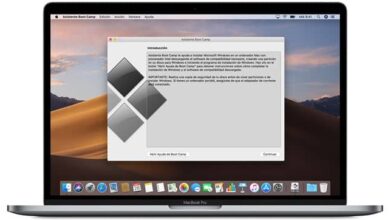Jak mogę naprawić komputer Mac, który szybko nie rozpoznaje myszy?

Komputer jest najlepszym asystentem, ponieważ wykonuje funkcje, które ułatwiają Ci życie (takie jak pozwalanie skonfigurować i ustawić alarm ). Większość z nich dziś polega na nich, więc jeśli zawiodą, każda praca może zostać zagrożona. Mając to na uwadze, dzisiaj odpowiemy na następujące pytanie: Jak rozwiązać problem polegający na tym, że komputer Mac nie rozpoznaje myszy?
I to jest to, że bez względu na markę lub system operacyjny twój komputer, w pewnym momencie, ze względu na starość lub problemy techniczne, urządzenia mogą ulec uszkodzeniu. Dlatego nigdy nie zaszkodzi wiedzieć, jak samemu rozwiązać tego typu problemy, aby zaoszczędzić czas i pieniądze.
Jak naprawić komputer Mac, który nie rozpoznaje myszy?
Przed rozpoczęciem odpowiedzi na zadane pytanie należy pamiętać, że istnieje kilka problemów, które można przedstawić za pomocą myszy MAC, więc dzisiaj zobaczysz różne rozwiązania, które zostaną rozdzielone w celu lepszego zrozumienia.
Pierwszy z nich dotyczy myszy USB , i możesz go użyć, jeśli mysz nie jest rozpoznawana lub jeśli zawiesza się tylko przez sporadyczne okresy.
Aby to zrobić, musisz odłączyć dowolne urządzenie USB podłączone do komputera oprócz myszy i klawiatury, a następnie musisz zmienić pozycję myszy, aż znajdziesz działający port, jeśli nie jest to zrobione, zmień mysz i spróbuj ponownie (do innego systemu operacyjnego, są pewne sztuczki, które pozwalają wiedzieć, które porty USB komputera działają dobrze, na Macu nie jest inaczej, więc powinieneś poszukać ich w celu uzyskania bardziej szczegółowych informacji)
Jeśli nowe urządzenie działa, oznacza to, że porty są sprawne i musisz wymienić stare urządzenie, jeśli nie, musisz sprawdzić swoje porty USB.

Pamiętaj, że jest to jedno z najłatwiejszych rozwiązań, na wypadek, gdybyś nie działał lub twoja mysz nie jest USB, czytaj dalej.
Drugie rozwiązanie: sprawdź zakłócenia
Poprzednie rozwiązanie może wyjaśnić sprawę Jak naprawić komputer Mac, który nie rozpoznaje myszy? , ale jeśli nie, wykonaj następujące kroki:
Najpierw usuń wszelkie stacje bazowe telefonu lub urządzenia z MAC, a także mikrofale i wszystko, co może powodować zakłócenia. Wynika to z faktu, że wiele razy sieci 2,4 GHz mogą powodować interferencja między myszą a komputerem .
Ponadto, aby zachować bezpieczeństwo, możesz trzymać dowolne urządzenie bezprzewodowe w odległości 10 metrów od komputera i unikać umieszczania w pobliżu jakichkolwiek przedmiotów o metalicznych właściwościach.
Trzecie rozwiązanie: menedżer startowy
Jeśli mysz nadal powoduje problemy i nadal nie możesz odpowiedzieć na pytanie Jak rozwiązać fakt, że mój komputer Mac nie rozpoznaje myszy?, Czas użyć menedżera rozruchu.
Aby to zrobić, musisz najpierw ponownie uruchomić komputer, a następnie, gdy usłyszysz charakterystyczny dźwięk uruchamiania, naciśnij i przytrzymaj „ Option ”, Spowoduje to uruchomienie urządzenia z menedżerem rozruchu.
Jeśli mysz włączy się i poruszy, oznacza to, że komputer uległ awarii, więc musisz ponownie zainstalować system operacyjny i oprogramowanie. Jeśli to nie ma znaczenia, oznacza to, że twoja mysz jest martwa i to czas kupić nowy.
Ostateczne opcje naprawy mojego komputera Mac nie rozpoznającego myszy
Jeśli żadne z powyższych nie zadziałało, możesz spróbować, po prostu zmieniając baterie w urządzeniu lub sprawdzając, czy twój bluetooth jest włączony na MAC, może to zabrzmieć głupio, ale naprawdę nigdy nie zaszkodzi sprawdzić.

Jeśli Bluetooth jest w trybie offline, wystarczy ponownie uruchomić komputer, aby go włączyć, jeśli tak się nie stanie, uruchom go ponownie, ale jednocześnie naciśnij „ Zamówienie "A" S ". Spowoduje to przejście do trybu pojedynczego użytkownika, jeśli mysz działa tutaj, musisz ponownie zainstalować system operacyjny.
Produkty Apple są bardzo dobrze wykonane, więc jeśli masz taki problem, to prawdopodobnie dlatego, że twoja mysz już potrzebuje zmiany, ale zawsze możesz zastosować powyższe rozwiązania przed wykonaniem tego kroku.
Pamiętaj, że chociaż komputery Mac są dobre, nie są idealne, więc mają też błędy, takie jak fakt że przy starcie trzymają się szarego ekranu , lub że działają powoli, ale to jak mysz jest rozwiązywalna, więc nie powinieneś rozpaczać, jeśli znajdziesz się. , dla ciebie wystarczy poszukać samouczka i rozwiązać wszystko z cierpliwością.